
İçindekiler:
- Yazar John Day [email protected].
- Public 2024-01-30 13:16.
- Son düzenleme 2025-06-01 06:10.


Bu temelde bulut hava istasyonudur, telefonunuzdaki verileri kontrol edebilir veya bazı telefonları canlı görüntü olarak kullanabilirsiniz NodeMCU cihazı ile sıcaklık ve nem verilerini dışarıda, odada, serada, laboratuvarda, soğutma odasında veya başka herhangi bir yerde tamamen ücretsiz olarak kaydedebilirsiniz.
Cihaz Wifi üzerinden internete bağlanacak
Cep telefonunuzda, masaüstünüzde veya tarayıcı ile başka herhangi bir cihazda en son okumaları kontrol edebileceksiniz.
Gereçler:
Gerekli cihazları buradan satın alabilirsiniz (minimum gerekli):
- NodeMcu Lua V3 CH340G ESP8266 Geliştirme Kartı
- mikro USB kablosu
- Kablolu DHT22 modülü
Ayrıca sahip olmak güzel:
- Cihazınıza güç sağlamak için USB şarj cihazı
- Su geçirmez muhafaza
1. Adım: Cihazınızı Günlük Platformuna Ekleyin

Daha sonra ihtiyaç duyacağınız api anahtarlarını almak için buraya cihazınızı ekleyebilirsiniz:
2. Adım: Donanım Bağlantısı

DHT22 Çıkışını NodeMCU D2'ye bağlayın
DHT22 + 'yı NodeMCU 3V'ye bağlayın
DHT22'yi - NodeMCU GND'ye bağlayın
Resimdeki diyagram örneği
3. Adım: Gerekli Yazılımı Cihaza Yükleyin (Windows Kılavuzu)

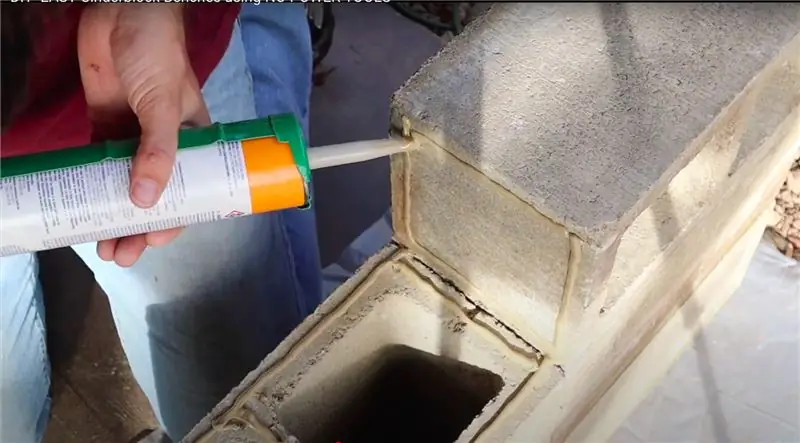


Cihazı Windows PC'nizde USB'ye bağlayın Python'u buradan indirin ve yükleyin:
NodeMCU'nuzu flaş etmek için uPyCraft IDE aracını indirin ve çalıştırın: uPyCraft.exe
Resim 1'deki gibi COM bağlantı noktasını seçin (bu, bağlı başka cihazlarınız yoksa genellikle daha büyük bir sayıdır)
MicroPython indirilen bellenimi görüntü 2'deki gibi cihaza yazın
pyBoard'unuz veya önceden yüklenmiş bellenime sahip bir cihazınız varsa bu adımı atlayabilirsiniz.
NodeMCU için MicroPython ürün yazılımını buradan indirin:
LoggingForest temel kod örneğini cihaza yükleyin
Örnek kodu buradan indirin: main.py
Bu sayfadan indirmek için menu->Sayfayı farklı kaydet veya CTRL+S tuşlarını kullanın main.py
Şimdi dosyayı uPiCraft aracında açın ve loggingforest.com web sitesinde alınan parametreleri ekran 3'teki gibi değiştirin
4. ekrandaki gibi indirin ve çalıştırın
4. Adım: LoggingForest Platformunda Verileri Kontrol Edin




Bundan sonra cihazınız loggingforest'a veri göndermeye başlayacak ve orada görebilirsiniz loggingforest cihaz düzenlemesinde sadece ekran 1'deki gibi parametre adını ve değerlerini tanımlayın
2. ekrandaki gibi önizlemeye tıklayın
Ve 3. ekrandaki gibi güzel veriler göreceksiniz.
Kaydedicinizi yorum yapmaktan ve paylaşmaktan çekinmeyin, benimki resim 4'te görülebilir
Önerilen:
2x Sıcaklık Kaydı, Wifi ve Mobil İstatistikler için Ucuz 3 $ ESP8266 WeMos D1 Mini'de MicroPython: 4 Adım

MicroPython'da Ucuz 3 Dolarlık ESP8266 WeMos D1 Mini, 2x Sıcaklık Kaydı, Wifi ve Mobil İstatistikler: Küçük ucuz ESP8266 çipi/cihazıyla, sıcaklık verilerini dışarıda, odada, serada, laboratuvarda, soğutma odasında veya başka herhangi bir yerde tamamen ücretsiz olarak kaydedebilirsiniz. Bu örneği, soğutma odası sıcaklığını içeride ve dışarıda kaydetmek için kullanacağız
Arduino Ethernet DHT11 Sıcaklık ve Nem Kaydı, Mobil İstatistikler: 4 Adım

Arduino Ethernet DHT11 Sıcaklık ve Nem Kaydı, Mobil İstatistikler: Arduino UNO R3, Ethernet Shield VE DHT11 ile sıcaklık ve nem verilerini dışarıda, odada, serada, laboratuvarda, soğutma odasında veya başka herhangi bir yerde tamamen ücretsiz olarak kaydedebilirsiniz. Bu örneği oda sıcaklığını ve nemi kaydetmek için kullanacağız. Cihaz
Arduino ve SIM900 GSM GPRS 3G Sıcaklık ve Nem Kaydı, Mobil İstatistikler: 4 Adım

Arduino ve SIM900 GSM GPRS 3G Sıcaklık ve Nem Kaydı, Mobil İstatistikler: Arduino UNO R3, SIM900 Shield VE DHT22 ile dış ortam, oda, sera, laboratuvar, soğutma odası veya başka herhangi bir yerdeki sıcaklık ve nem verilerini tamamen ücretsiz olarak kaydedebilirsiniz. Bu örneği oda sıcaklığını ve nemini kaydetmek için kullanacağız.Cihaz
Raspberry PI Sıcaklık ve Nem Kaydı, Bulut Hava İstasyonu, Wifi ve Mobil İstatistikler: 6 Adım

Raspberry PI Sıcaklık ve Nem Kaydı, Bulut Hava İstasyonu, Wifi ve Mobil İstatistikler: Raspberry PI cihazı ile dış ortam, oda, sera, laboratuvar, soğutma odası veya başka herhangi bir yerdeki sıcaklık ve nem verilerini tamamen ücretsiz olarak kaydedebilirsiniz. Bu örneği sıcaklık ve nemi loglamak için kullanacağız.Cihaz internete bağlanacak v
DHT11 ile ESP32 Tabanlı M5Stack M5stick C Hava Durumu Monitörü - DHT11 ile M5stick-C'de Sıcaklık Nem ve Isı İndeksini İzleme: 6 Adım

DHT11 ile ESP32 Tabanlı M5Stack M5stick C Hava Durumu Monitörü | DHT11 ile M5stick-C'de Sıcaklık Nem ve Isı İndeksini İzleme: Merhaba arkadaşlar, bu talimatta DHT11 sıcaklık sensörünün m5stick-C (m5stack tarafından geliştirilen bir geliştirme kartı) ile nasıl arayüzleneceğini ve m5stick-C ekranında nasıl görüntüleneceğini öğreneceğiz. Bu eğitimde sıcaklık, nem ve sıcaklık değerlerini okuyacağız; ısı ben
